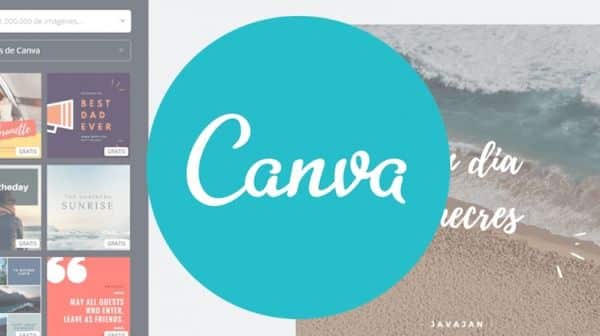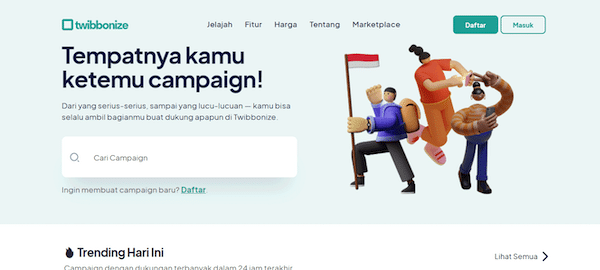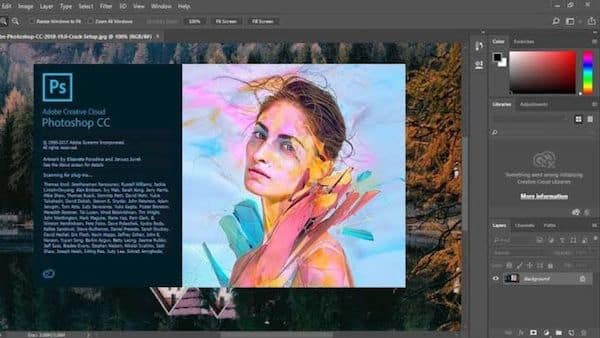Samudranesia.id – Dunia digital saat ini tidak asing dengan adanya twibbon untuk kepentingan tertentu. Akan tetapi, banyak orang yang belum tau cara edit twibbon dari Google Drive.
Mengapa dari Google Drive? Saat ini penyimpanan yang banyak dibagikan kepada orang yang ingin menggunakan twibbon berasal dari Gdrive.
Dengan tampilan twibbon ini maka foto kamu akan lebih menarik dan bahkan bisa diseragamkan dengan organisasi atau perkumpulan kamu. Bagaimana? Apakah kamu sudah siap untuk mengedit twibbon yang berasal dari Google Drive? Yuk simak penjelasan di bawah ini.
Cara Edit Twibbon Dari Google Drive
Berbagai aplikasi bisa mendukung pengeditan twibbon yang berasal dari Google Drive. Biasanya untuk file twibbon ini kamu harus mendownloadnya terlebih dahulu melalui cara download twibbon dari link Google Drive. Lalu, baru bisa diedit menggunakan aplikasi lainnya atau website.
Kamu bisa menyimpan terlebih dahulu untuk file twibbon yang kosong atau belum diedit pada tempat penyimpanan yang mudah kamu temukan.
Yuk, lihat beberapa aplikasi maupun website yang bisa digunakan untuk edit twibbon dengan foto terbaikmu.
1. Canva
Canva menjadi website maupun aplikasi editor yang populer saat ini karena memiliki fitur yang menarik untuk proses editing. Secara sederhana kamu tidak perlu upgrade versi premium sehingga cukup menggunakan versi gratis tanpa berbayar.
Untuk aplikasinya bisa ditemukan pada Google Play Store sehingga instalasinya mudah dan bisa digunakan dengan aman karena sudah merupakan aplikasi yang resmi.
Kegunaan Canva bukan hanya untuk membuat foto baru melainkan juga bisa untuk editing foto yang sudah ada. Jika ingin menggunakan Canva untuk mengedit twibbon maka bisa mengikuti langkah di bawah ini:
- Download dan instal aplikasi Canva atau kunjungi websitenya.
- Kemudian, buka aplikasi dengan klik tanda + pada halaman awal, kamu akan dialihkan ke halaman editing.
- Lanjutkan dengan klik Photos lalu pilih opsi foto yang ingin kamu edit.
- Klik Add Photos dan pilih twibbon yang ingin digunakan.
- Kamu bisa menyesuaikan posisi twibbon agar sesuai dengan foto yang kamu ingin jadikan satu.
- Setelah selesai mengedit posisi, klik Save.
- Kemudian, Download file agar file foto bisa tersimpan pada smartphone kamu.
Cara edit twibbon di atas cukup mudah dilakukan dengan canva dan kamu tinggal menyiapkan kebutuhan seperti foto kamu, foto twibbon yang telah diunduh melalui Gdrive, dan jaringan internet yang stabil.
2. Twibbonize
Yang terkenal dari website untuk mengedit twibbon adalah Twibbonize. Website ini menjadi salah satu solusi saat kamu tidak ingin memasang aplikasi pada perangkat untuk mengedit twibbon. Ini adalah cara pintar untuk mengedit twibbon tanpa aplikasi melainkan lewat website.
Selain mengedit twibbon di dalam website ini juga disediakan Twibbon siap pakai sehingga jika kamu bisa mengikuti trend twibbon yang viral saat ini. Twibbon viral ini jika dishare melalui media sosial akan tampak bahwa kamu adalah orang yang uptodate dan mengikuti trend.
Sebelum menggunakan twibbonize kamu harus menyiapkan jaringan internet karena cara edit twibbon online harus dilakukan dengan lancar. Selain itu, jangan lupa penyimpanan foto kamu dan foto twibbon dalam smartphone agar mudah dalam mencarinya.
Website twibbonize dengan mudah diakses tanpa memerlukan keahlian khusus maka kamu sudah bisa untuk melakukan editing pada website ini secara online dengan cara:
- Kunjungi website resmi pada https://www.twibbonize.com pada browser.
- Kemudian, login pada halaman tersebut dengan Google.
- Pada halaman pertama bisa klik Create New agar bisa membuat Twibbon.
- Unggah foto yang ingin digunakan di dalam Twibbon, klik Create.
- Setelah itu, Upload Twibbon yang sudah kamu download sebelumnya pada Google Drive.
- Aturlah posisi foto dalam Twibbon agar selaras.
- Jika sudah selesai maka kamu tinggal klik Download.
Saat proses download sudah selesai maka Twibbon yang sudah selesai diedit bersama foto kamu bisa dilihat pada galeri. Upload hasil editan Twibbon pada Twibbonize pada media sosial dan pastikan untuk ukurannya HD dan tidak pecah saat diupload.
Menyenangkan bukan? Tanpa menginstal aplikasi kamu sudah bisa mendapatkan tempat editing twibbon yang berkualitas. Gunakan website secara maksimal dan rekomendasikan kepada teman-teman kamu.
3. Aplikasi PicsArt
Untuk aplikasi PicsArt memang menjadi salah satu aplikasi android yang mudah digunakan untuk editing foto. Fitur yang disediakan juga bisa digunakan untuk mengedit twibbon yang berasal dari Google Drive.
Selain itu, Twibbon yang kamu edit dengan fotomu juga bisa dipercantik dengan filter dan stiker-stiker lucu. Ikuti langkah di bawah ini agar Twibbon kamu menjadi sangat menarik menggunakan editing PicsArt:
- Unduh PicsArt terlebih dahulu pada Google Play Store.
- Kemudian, buka aplikasi pada smartphone.
- Pada awal halaman bisa menekan tombol + sehingga menuju ke menu editing.
- Terdapat tag Photos, klik dan pilih foto yang diinginkan.
- Pilih kembali Add Photos, laku tentukan twibbon yang ingin diisi foto kamu.
- Setelah itu, sesuaikan foto dengan twibbon agar seperti konsep yang diinginkan.
- Jika sudah selesai bisa disimpan dan unduh file
Proses pengunduhan biasanya bisa dilakukan secara offline. Karena untuk aplikasi PicsArt setelah kamu berhasil menginstalnya tidak memerlukan sebuah jaringan internet agar bisa menjalankan aplikasi.
Menarik bukan? Kamu bisa melakukan editing layaknya profesional hanya dengan menggunakan aplikasi gratis di Google Play Store dan sudah terbukti keamanannya.
4. Photoshop
Kamu juga bisa memanfaatkan aplikasi Photoshop yang menjadi andalan editor foto profesional. Nyatanya melakukan editing menggunakan aplikasi ini juga cukup mudah dan tidak akan membuat kamu kesulitan.
Namun, untuk melakukan editing melalui Photoshop membutuhkan proses yang cukup panjang, yaitu:
- Download aplikasi Photoshop pada Google Play Store di smartphone kamu.
- Kemudian, buka foto melalui galeri atau Google Drive.
- Pada menu, bisa klik Edit dan akan muncul pilihan via editing dan bisa memilih Photoshop.
- Foto akan otomatis terbuka pada Photoshop.
- Tambahkan tema Twibbon dengan klik icon Tambahkan Gambar.
- Kamu bisa memilih Twibbon yang sudah disiapkan sebelumnya.
- Selanjutnya, sesuaikan tata letak, warna, serta tambahkan beberapa tulisan atau stiker sesuai selera agar tampilan Twibbon lebih menarik lagi.
- Jika sudah selesai edit maka klik Save dan pilihlah Tempat Penyimpanan yang diinginkan.
Barulah untuk cara edit twibbon dari Google Drive melalui Photoshop bisa diselesaikan dan file tersimpan di galeri. Kamu bisa menggunakan Photoshop melalui smartphone saja sehingga tak perlu repot-repot menghidupkan Laptop atau PC.
Memang aplikasi Photoshop banyak digunakan oleh editor profesional untuk mengedit foto secara detail. Namun, tak ada salahnya aplikasi yang sedikit rumit ini digunakan untuk mengedit twibbon sederhana yang berasal dari Google Drive.
Cukup mudah dengan untuk cara edit twibbon dari Google Drive ini? Mulai dari website, aplikasi sederhana, sampai dengan aplikasi yang rumit bisa digunakan dengan maksimal. Tampilan Twibbon kamu akan semakin menarik dan terlihat keren daripada yang lainnya.